广州爱奇迪 - 广州爱奇迪成衣工艺管理系统
所使用产品:Spread Win
一. 企业背景
广州爱奇迪软件科技有限公司具有多年的软件开发、网站开发和系统集成经验,立志为用户提供最好的软件和服务,已开发出病人资料管理系统、备件仓库管理系统、配电网络可视化管理系统、送水管理系统、酒店管理系统、QQ 搜通天、营销助手、易博搜搜、软件缺陷管理系统,以及 WinForm 开发框架、WCF 开发框架、Web 开发框架等多款软件产品。
二. 项目概况
广州爱奇迪成衣工艺管理系统适用于服装生产企业,包括加工型服装企业、职业装生产企业等,功能强大,包括了成衣工艺单管理、工序模板信息管理、辅料模板管理、字典管理、权限管理、数据查询、打印输出等功能模块,软件旨在规范化公司文档体系,提高工艺人员工作效率,降低因工艺书不明确引出的产品质量问题,工艺库的建立从根本上规范面料情况、辅料情况、缝制技术说明等问题。
三. 选择葡萄城控件产品的主要原因
在广州爱奇迪成衣工艺管理系统中,需要在 WinForm 界面上以类似 Excel 表格界面中录入相关的数据(毕竟很多时候,客户想利用成熟的软件体验来输入他们想要的东西),其中界面需要录入基础信息,列表信息,图片信息等。经过试用,我们发现基于 Spread 表格控件可以很方便地实现类似 Excel 界面丰富数据的保存及显示。
四. 实际使用情况
在广州爱奇迪成衣工艺管理系统中使用 Spread 实现的总体效果图如下:
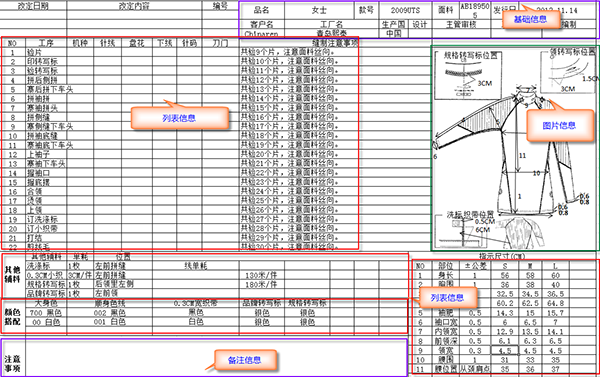
从以上的界面分类可以看到,大致可以分为几个类型的数据,一个是基础字段数据,一个是有多行的列表数据,一个是图片数据,还有就是备注信息的显示录入了。下面我来分类介绍这些功能的实现。
首先,这个列表需要在 Winform 的界面中进行设计,拖入一个 Spread 控件到 Winform 界面上,设置好布局等属性,然后在右键菜单上启动 Spread Designer 就可以设计相关的 Excel 样式表格的内容了。

注意,这里界面一般是在窗体中设计的,当然内容可以通过复制粘贴的方式,从 Excel 文档拷贝过来,效果看起来一样的,非常不错。
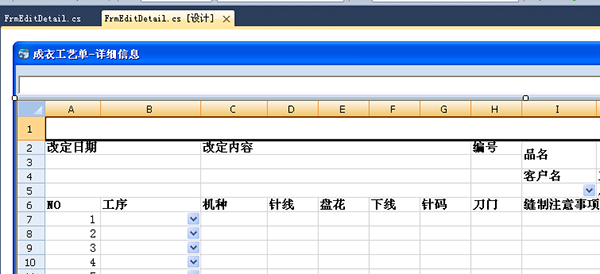
在 Excel 列表中,我们很多时候,为了输入的方便,需要通过下拉列表方式输入内容,这样可以提高速度和用户体验,但这些内容必须是通过数据库内容进行绑定的, Spread 控件是如何做到绑定下拉列表的数据的呢?首先 Spread 控件有很多输入的单元格类型,其中就包括有 ComoBox 类型,如下所示。
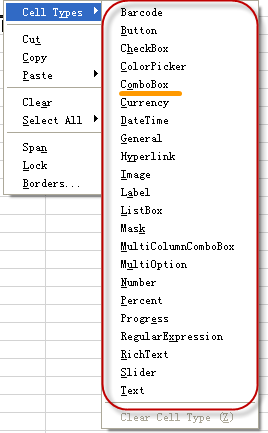
我们在指定下拉的类型后,Excel 列表的显示方式也跟着变化为下面样式了。

以上打勾的就是我们下一步需要绑定列表数据的列表了,绑定列表的数据也不麻烦,就是需要明确 Cell 的序号,绑定给他数据源就可以了。
为了输入方便,对于一些例如弹出框选择内容,图片编辑,备注内容(很长的时候)的编辑,我们通过自定义界面来录入比较好,比较 Excel 样式的界面,录入单元格很小,也有时候实现不了的。所以通过制定控件单元格的单击事件,用来处理特殊录入信息的操作。
例如,对于下拉列表内容,需要进行弹出式选择内容,如下界面所示。
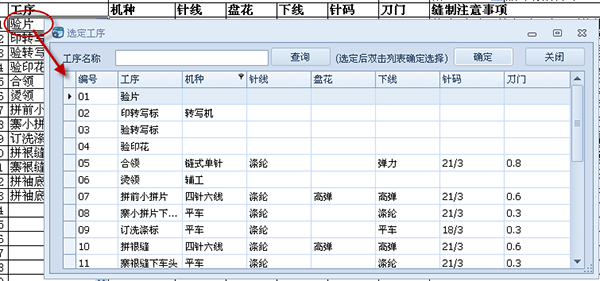
对于图片单元格,单击就可以弹出下面的窗体,方便编辑或者查看。

对于备注内容,我们弹出一个窗体,更好展现和编辑。
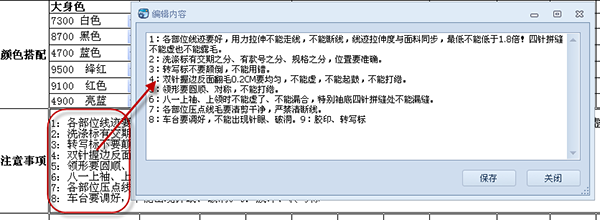
对于普通的主表数据字段的显示很简单,把内容赋值给对应的单元格 Text 属性即可。更多数据的时候,我们把内容保存分开,各个函数负责不同的部分即可,在主表保存后继续保存其他部分的内容。
使用这个 Spread 控件,对于里面的内容进行打印或者导出 Excel 非常方便,需要写的代码也不多。导出的效果和界面显示的效果基本上一致的,而且图片等特殊的格式,也是正常保留在 Excel 里面,总体感觉不错。
五. 葡萄城控件产品对于项目的价值
使用 Spread 控件对我们的项目开发带来了许多便利,特别是在如下几个方面:
基于 Spread 控件,只需要简单的属性设置就实现了复杂的数据录入界面,其中包括了多种单元格类型、单元格的合并、以及单元格样式的设置。
Spread 的事件机制为我们提供了扩展的数据编辑机制,对于内容较多的单元格和图片单元格,可以通过弹出的对话框进行编辑。
只需要少数几行代码,可以把 Spread 的内容方便地导出到 Excel,并且导出的效果和界面显示的效果基本一致,包括图片等特殊的格式。
我们的用户都比较熟悉 Excel 的操作,Spread 的操作风格与 Excel 非常类似,使得我们的用户在上线成衣工艺管理系统时无需进行太多的操作培训,系统上线很顺利。